我們繪制圖紙的時候,都會使用一定的繪圖比例,既然有比例,在CAD圖紙中,我們的圖紙也有一定的尺寸及單位,在軟件中,我們該如何進行CAD單位設置,使其滿足我們的繪圖需要呢?
CAD單位設置的過程:
首先要確認一點,繪制的CAD圖形都需要有精確的尺寸,因此CAD軟件單位設置肯定是有作用的,那為什么100毫米會跟100英寸一樣長呢? 首先我們要注意觀察一下“圖形單位”設置對話框,如下圖所示:

我們在單位設置對話框中明確說明了這個單位是“插入時的縮放單位”,是“用于縮放插入內容的單位”,這個是什么意思呢?
首先,在一張圖紙內只有一個統一的單位,而這個單位是你開始畫圖時就應該確定的。正如前面提到的,你畫一條100單位長度的線,你可以說它是100毫米,也可以說它是100英寸。在畫圖前你需要確定你的單位和繪圖比例(雖然大多數人按1:1比例繪圖,但有一些單位或設計人員為了打印方便,在繪圖的時候縮小或放大了一定的比例),還要確定CAD中一個單位表示的實際尺寸單位是多少,這個和“圖形單位”設置對話框中的單位實際沒什么關系,你設不設置這個單位都沒關系。
所謂“插入時的縮放單位”,也就是在插入圖塊或外部參照時,當被插入的圖形單位跟當前圖形文件單位不同時,需要進行尺寸轉換并對圖形進行相應比例縮放,使圖形的尺寸保持一致。比如說將一張按英寸為單位畫的圖紙插入到一張按毫米畫的圖紙時,這個圖形單位會告訴CAD軟件,插入的圖紙需要放大25.4倍,也轉換成毫米為單位的圖紙。
由于不同國家、不同行業有些約定俗成的標準和習慣,大家都用相同的單位,因此大多數情況下這個單位設不設置都沒有關系,即使存在需要轉換單位的圖紙,我們也可以在插入前設置單位,也可以在選項對話框直接源內容單位和目標圖形單位,如下圖所示:
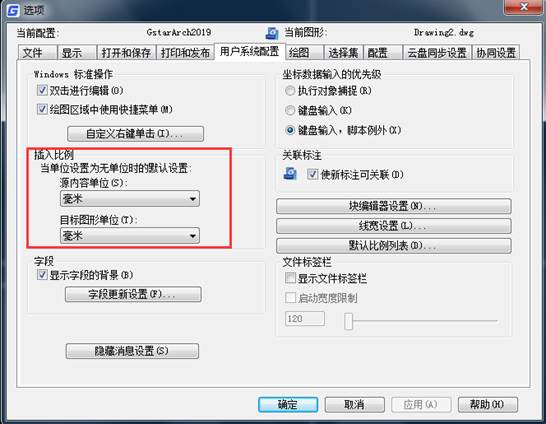
以上就是在CAD軟件中,我們在進行CAD單位設置時,應該需要注意和了解的事項,具體的操作見上述內容。今天就介紹這么多了。安裝浩辰CAD軟件試試吧。更多CAD教程技巧,可關注浩辰CAD官網進行查看。

2022-10-10
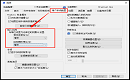
2022-05-20
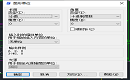
2021-09-03

2021-06-16
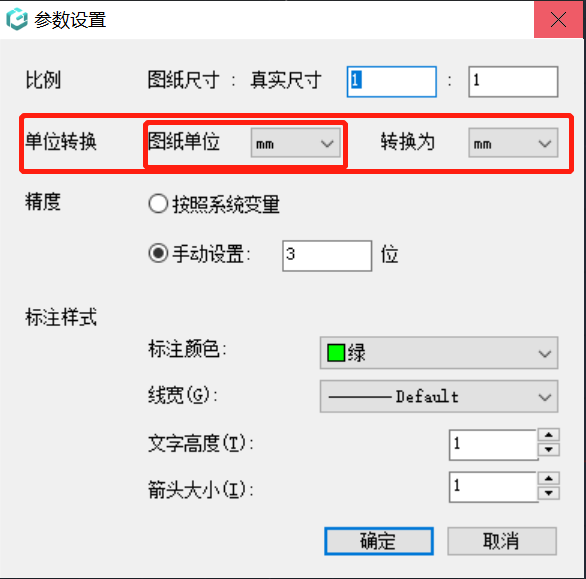
2021-06-02

2019-12-10

2019-11-22
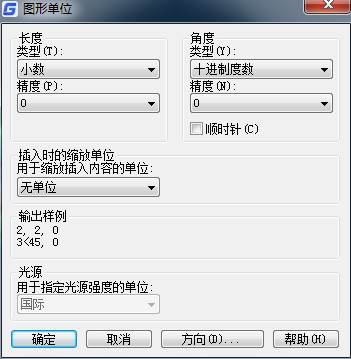
2019-11-12

2019-06-28
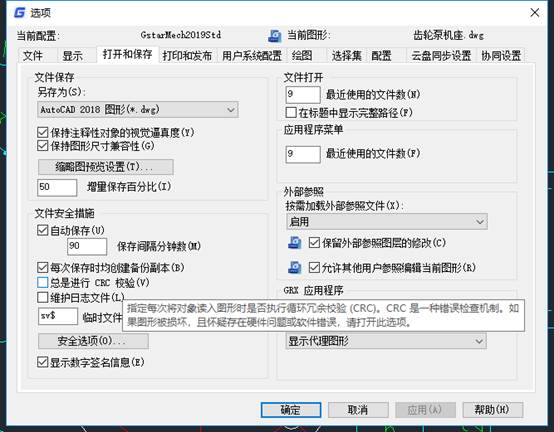
2019-05-23
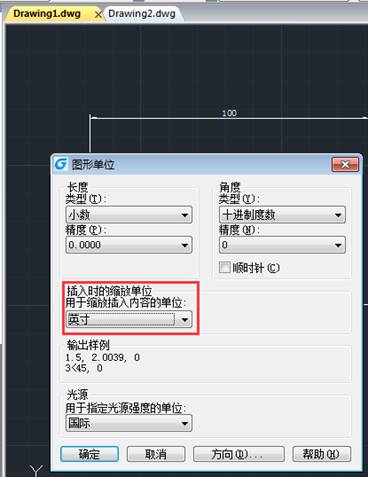
2019-04-23
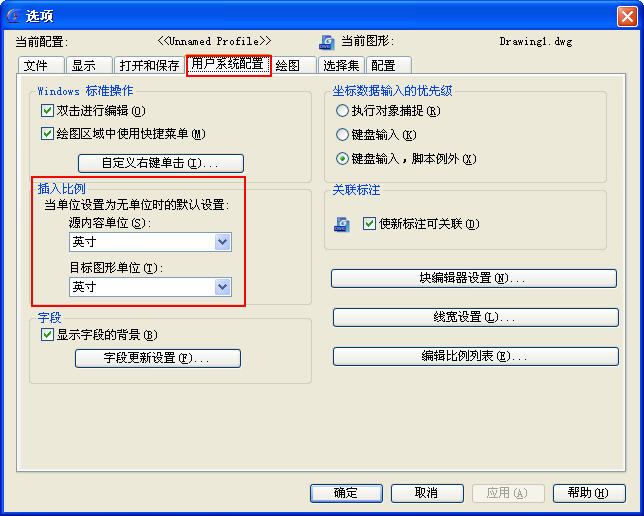
2018-09-21
